Графическое приложение с таймером на C# и WinForm
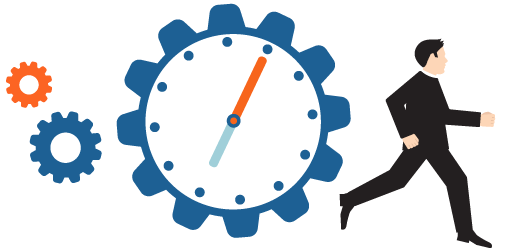
Управление таймером играет важную роль в разработке программ как на стороне клиента, так и на стороне сервера, а также в службах Windows. С помощью управления таймером мы можем вызывать события через определенный промежуток времени. И в сегодняшней статье мы рассмотрим как управлять таймером в C#.
Управления таймером.
Мы должны использовать объект Timer, когда мы хотим установить интервал между событиями, периодическую проверку, запустить процесс по фиксированному расписанию, увеличить или уменьшить скорость в анимационной графике с расписанием по времени и т.д.
Элемент управления таймером не имеет визуального представления и работает как компонент в фоновом режиме. При попытке перетаскивания Timer на форму мы обнаружим его в нижнем конце экрана.
Как использовать управление таймером C#?
Мы можем управлять программами с помощью таймера в миллисекундах, секундах, минутах и даже в часах. Элемент управления таймером позволяет нам установить свойство интервала в миллисекундах. То есть одна секунда равна 1000 миллисекундам. Например, если мы хотим установить интервал в 1 минуту, мы устанавливаем значение свойства Interval равным 60000, что означает 60x1000.
По умолчанию свойство управления таймером имеет значение False. Поэтому перед запуском программы мы должны установить свойство Enabled равным True, тогда только управление таймером начнет свою функцию. Для чего правой кнопкой мыши щелкаем на элементе и во вкладке Свойства выбираем нужные пункты.
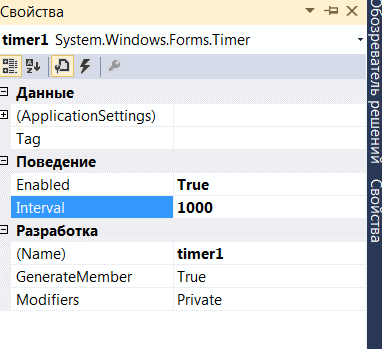
Пример таймера C#.
В следующей программе мы отобразим текущее время в элементе lable. Для начала создадим новое проект Windows Forms. Затем перетащим на него элемент Timer и lable. Двойной щелчок по элементу таймера создаст метод обработчик, внутри которого мы и будем присваивать изменяющееся значения таймера метке на lable.
using System;
using System.Windows.Forms;
namespace WindowsFormsApplication1
{
public partial class Form1 : Form
{
public Form1()
{
InitializeComponent();
}
private void timer1_Tick(object sender, EventArgs e)
{
label1.Text = DateTime.Now.ToString();
}
}
}
Результат:
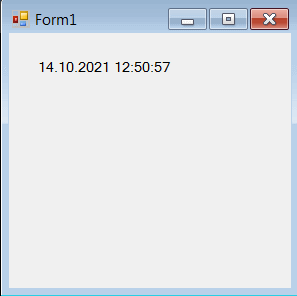
Таким образом передали метке lable изменяющееся значение элемента DateTime.
-
Создано 14.10.2021 13:33:10

-
 Михаил Русаков
Михаил Русаков






Комментарии (0):
Для добавления комментариев надо войти в систему.
Если Вы ещё не зарегистрированы на сайте, то сначала зарегистрируйтесь.